
前言
大數據之所以被稱做大數據,自然是因為其資料數量龐大,雖然現今個人電腦普及,但真正面對大數據時,以個人能力組出來的電腦可能無法負荷如此龐大的資料。筆者目前使用的電腦環境是i7-6700 + 16GB DDR4 + NVIDIA 1060 6GB,雖然以個人用途來說已經是很棒的硬體設備,但有時候處理大數據卻會出現OOM或運算速度過慢的問題。對於OOM的問題,最簡單的解決方法就是上GCP開一個RAM大一點的VM,以Ubuntu作業系統來說,8核心+50GB的RAM不到0.5鎂/小時,以GCP提供的300鎂試用額度來說是綽綽有餘。針對深度運算時GPU的不夠力,由於目前GPU租賃單價過高,因此可能日後還要自行添購例如NVIDIA TITAN X之類的高級GPU。
Google Cloud Platform (GCP)
有關GCP的說明可以參考之前的文章。在創建好GCP帳號後,就可以到Compute Engine底下新增VM個體,相關VM設定因為創建視窗已經說明很詳細就不在贅述,需要注意的是本篇文章是基於Ubuntu 14.04,因此在開機磁碟選項上必須選擇Ubuntu 14.04版本。
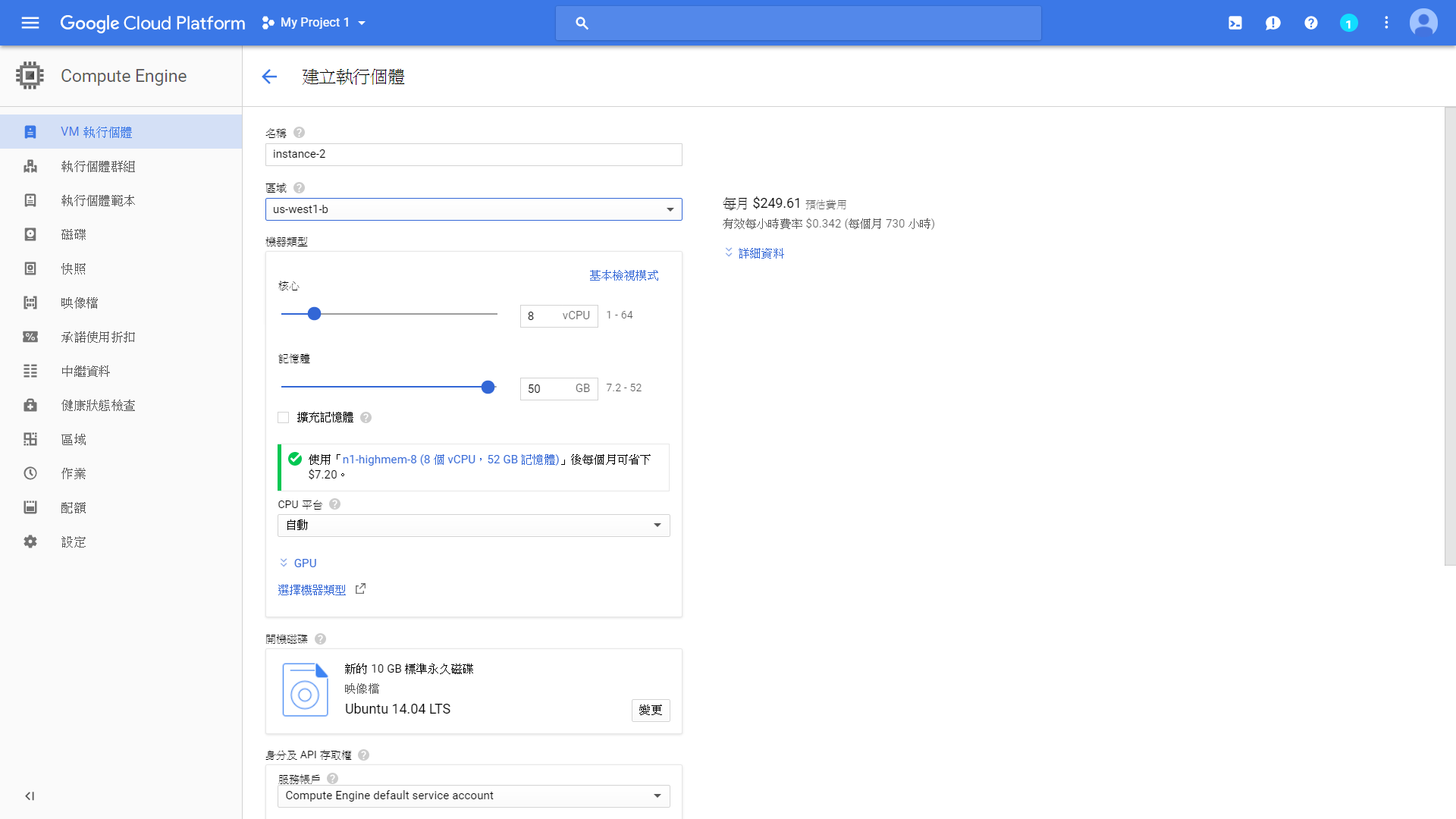
上圖就是範例的VM創建畫面,可以看到8核心+50GB RAM的每小時使用價格不到0.35鎂,不過需注意在區域選項中可以選擇服務供應據點,每個據點的單價並不一樣。所以如果有長時間使用需求的話,最好都先看看該區域的單價是多少!
創建完VM後就可以用Google預設的瀏覽器ssh打開文字終端模式,接著就進入本文章的正題:開啟Ubuntu遠端桌面。
Ubuntu遠端桌面
要開啟Ubuntu遠端桌面必須經過幾個步驟,進入文字終端模式後,複製貼上以下指令:
|
|
上述指令說明如下:
- 更新套件庫資訊
- 安裝gnome-core
- 安裝vnc4server
- 啟動vncserver,第一次啟動時會詢問設定密碼,之後使用此密碼即可登入遠端桌面
開啟vncserver後,因為還需要設定參數的關係,因此接著再輸入以下指令關閉vncserver服務(注意,這裡一定要先開啟vncserver,不然設定檔無法產生)。
|
|
修改.vnc/xstartup檔案成以下內容:
|
|
接著到GCP設定防火牆,打開5901 port後,即可回到文字終端模式輸入vncserver指令,重新打開vncserver服務:
到現在為止,你的遠端桌面服務已經開始運作,最後你需要一個可以連線VNC服務的軟體,我使用的是realVNC,下載安裝完成後,輸入你的VM外部臨時IP:5901,再輸入剛才設定的密碼,你應該就能看到精美的ubuntu遠端桌面了!
文章相關連結
1.Graphical user interface (GUI) for Google Compute Engine instance
